Yuav kom tau txais cov ntaub ntawv hais txog cov txheej txheem ua haujlwm hauv lub khoos phis tawm ntawm lub khoos phis tawm, tus neeg siv tsis tas yuav saib rau lub thawv los ntawm lub disk teeb tsa. Txhua cov ntaub ntawv tsim nyog tuaj yeem tau txais los ntawm kev siv cov qauv khoom. Yog li, txhawm rau nrhiav kom paub cov version ntawm lub Windows sib dhos, koj tuaj yeem xaiv ib qho ntawm cov kev xaiv.
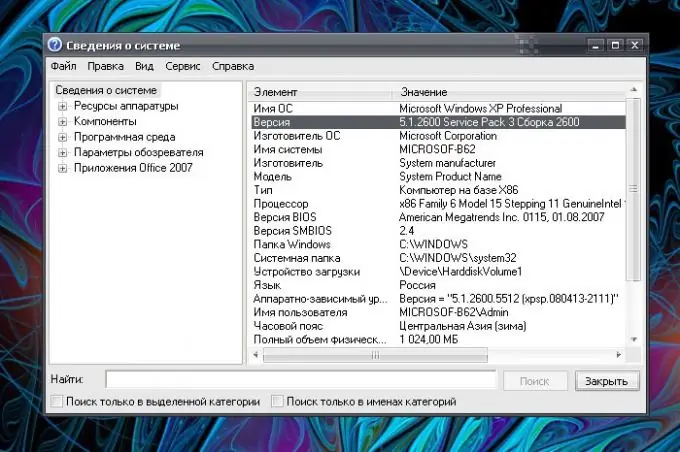
Cov Lus Qhia
Kauj ruam 1
Yog xav paub cov ntaub ntawv xov xwm thoob ntiaj teb, hu rau "Cov Khoom Uas Tseem Ceeb" Txhawm rau ua li no, nyem txoj nyem rau ntawm "My Computer" icon thiab xaiv "Properties" los ntawm cov ntawv qhia zaub mov nco. Yog tias tsis muaj My Computer cov khoom ntawm lub desktop, kho nws cov teeb duab.
Kauj ruam 2
Nyem nyob txhua qhov chaw ntawm lub desktop nrog txoj cai nas khawm, xaiv "Cov Khoom" hauv cov ntawv qhia zaub mov nco qab thiab mus rau "Desktop" tab hauv "Properties: Display" qhov rai uas qhib. Nyem rau ntawm "Customize Desktop" khawm. Nyob rau ntawm lub qhov rais ntxiv ntawm Daim Npav General, teeb tus cim rau hauv My Computer teb hauv Desktop Icons pawg. Siv cov kev teeb tsa tshiab.
Kauj ruam 3
Tsis tas li, cov "System Properties" tivthaiv hu tau los ntawm cov "Control vaj huam sib luag". Qhib nws los ntawm khawm "Pib" thiab xaiv lub cim "System" hauv "Kev Ua Haujlwm thiab Txij Nkawm". Lwm qhov kev xaiv: yog tias cov khoom "Kuv Lub Computer" tshwm sim hauv "Pib" ntawv qhia zaub mov, cov khoom hauv lub qhov rai kuj tuaj yeem qhib los ntawm nws los ntawm txoj cai-nias ntawm lub cim.
Kauj ruam 4
Tom qab koj qhib lub "System Properties" qhov rais, mus rau "General" tab hauv nws. Nws yuav muab cov ntaub ntawv hais txog cov kev ua haujlwm nruab nrog. Cov ncauj lus kom ntxaws ntxiv tuaj yeem tau txais uas siv Cov Txheej Txheem Qhia Xov Xwm, uas sau thiab qhia tag nrho cov ntaub ntawv hais txog txheej txheem kev teeb tsa.
Kauj ruam 5
Los ntawm Pib Ntawv qhia zaub mov, xaiv Khiav. Hauv kab ntawv tsis tu ncua ntawm lub qhov rai uas qhib, nkag mus hauv msinfo32.exe yam tsis muaj cov cim tsis tseem ceeb thiab nias lub khawm OK lossis Enter Sau. Lub thawv tshiab yuav qhib. Nyob rau sab laug ntawm lub qhov rais, xaiv cov "Cov Ntaub Ntawv Cov Lus" nrog cov khoom siv nas.
Kauj Ruam 6
Cov ntaub ntawv tag nrho yuav tshwm rau sab xis ntawm lub qhov rais: operating system lub npe, cov ntaub ntawv tsim khoom, cov ntawv sib dhos, thiab lwm yam. Cov Txheej Txheem Qhia Ntawv Txheej Txheem muaj ntau ntau pawg me uas tseem tuaj yeem pab koj nkag siab zoo dua txog lub peev xwm ntawm koj lub computer.







